"IPhone 6s oli jumissa Apple-logossa 2 tuntia ohjelmistopäivityksen aikana. Kuinka saada se jälleen normaaliksi?"
Jos olet yksi Apple-faneista, olet saattanut kohdata iPhonen juuttuneen Apple-logoon useammin kuin kerran. Kuten tiedät, uusi iPhone 16 julkaistaan, ja monet ihmiset haluavat ostaa uuden iPhone 16:n vanhan iOS-laitteen tilalle. Välttääksesi samankaltaiset ongelmat, kuten iPhone näyttää jatkuvasti Apple-logoa, iPhone tarttui Applen logoon ja käynnistä loputon ja uudelleen, voit lukea ja löytää täydellisen ratkaisun. Siksi tämän artikkelin tarkoituksena on näyttää sen syyt ja kuinka korjata Apple-logoon kiinnitetty iPhone nopeasti.
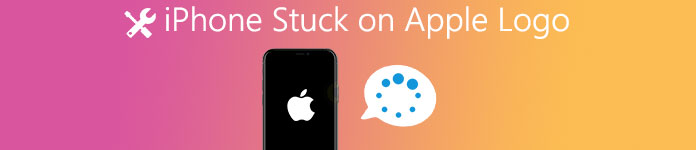
- Osa 1: Miksi iPhone pysyisi Apple-logossa
- Osa 2: Korjaa Applen logolla kiinnittämä iPhone Force Restartin avulla
- Osa 3: Korjaa Apple-logoon kiinnitetty iPhone iOS-järjestelmän palautustyökalulla (ei tietojen häviämistä)
- Osa 4: Palauta iPhone DFU-tilassa, jotta iPhone kiinnittyy Apple-logoon
- Osa 5: Apple-logoon jumissa olevan iPhonen usein kysytyt kysymykset
Osa 1: Miksi iPhone olisi jumissa Apple-logossa
Jos iPhone tarttuu Applen logoon, voit mennä mihinkään, mutta vilkkuva tai sama Apple-logonäyttö koko ajan. Useimmissa tapauksissa, kun näet iPhonen vilkkuvan Apple-logon, se tarkoittaa jotain vikaa iOS-järjestelmässä. Seuraavassa on joitakin yleisiä syitä, että iPhone on jumissa aikaisemmassa Apple-logonäytössä. Tarkista ja selvitä todellinen syy saada iPhone pois Apple-logon silmukasta.
- iPhone tarttui Apple-logoon iOS-päivityksen aikana
Jos jokin keskeyttää iPhone / iPad / iPod touch -sovelluksen iOS 18/17 -päivityksen aikana, iOS-laitteesi saattaa juuttua Applen logoon ja käynnistää sen uudestaan ja uudestaan. - iPhone tarttui Applen logoon jailbreakin jälkeen
Jailbreaking on hyvä tapa poistaa iPhonen laitteistorajoitukset. Tämän seurauksena voit ladata sovelluksia, joita ei ole saatavilla App Storessa. Nämä jailbroken iOS -laitteet ovat kuitenkin helposti kiinni Apple-logolla, koska tiedostojärjestelmä tai tietovirhe ovat korruptoituneet. - iPhone tarttui Apple-logoon palautuksen jälkeen iTunesista tai iCloudista
Jos irrotat iPhonen tietokoneesta säännöllisen palautuksen tai nollauksen aikana, mikä voi aiheuttaa iPhonen jumittumisen Applen logoon.
Osa 2: Force Restart -toiminto korjaa iPhonen jumissa Apple-logoon
Jos iPhonellasi ei ole muita ongelmia, voit korjata Applen logon ongelman kiinnittämän iPhonen itse. Se ei poista iOS-sisältöä ja -asetuksia uudelleenkäynnistyksen jälkeen. Lisäksi iPhonen uudelleenkäynnistys on tehokas ratkaisu useimpien virheiden korjaamiseen.


- Korjaa Apple-logoon juuttunut iPhone pakottamalla uudelleenkäynnistys
 Paina äänenvoimakkuuden lisäyspainiketta ja vapauta se nopeasti. Paina äänenvoimakkuuden alaspainiketta ja vapauta se nopeasti. Pidä ja pidä sivupainiketta painettuna, kunnes Apple-logo tulee näkyviin.
Paina äänenvoimakkuuden lisäyspainiketta ja vapauta se nopeasti. Paina äänenvoimakkuuden alaspainiketta ja vapauta se nopeasti. Pidä ja pidä sivupainiketta painettuna, kunnes Apple-logo tulee näkyviin. - Ratkaise Apple Logoon juuttuneet iPhone 7 tai iPhone 7 Plus pakottamalla uudelleenkäynnistys
Paina pitkään sivupainiketta ja äänenvoimakkuuden alennuspainiketta vähintään 10 sekuntia, älä vapauta niitä, ennen kuin näet Apple-logon. - Korjaa iPhonen 6it ja aiemmat iOS-mallit, jotka ovat jumissa Apple-logolla
Paina pitkään Home-painiketta ja Top (tai Side) -painiketta noin 10 sekunnin ajan, kunnes Apple-logo tulee näkyviin.
Älä missaa: iPhone juuttui päivitysnäyttöön, tässä on, kuinka korjata se
Osa 3: Korjaa iPhone Stuck Apple Logo -palvelussa iOS-järjestelmän palautustyökalulla (ei tietoja menetetty)
Apeaksoft iOS System Recovery on luotettava työkalusi, joka voi korjata Apple-logoon kiinni jääneen iPhonen normaalitilaan ilman tietojen menetystä. Lisäksi, kun iPhone on poistettu käytöstä tai jäätynyt tietämättä miksi, valitse vain iOS System Recovery korjataksesi iPhonen järjestelmävirheet helposti ja turvallisesti. Kaikki iOS-laitteet ovat tuettuja, mukaan lukien iPhone 16/15/14/13/12/11/X, iPad ja iPod touch -mallit. Se voi helposti käsitellä iPhoneen juuttunutta recovery mode, DFU mode ja muita kysymyksiä.
iOS-järjestelmän palauttaminen
- iOS System Recovery on ammattitaitoinen iOS-järjestelmän kiinnitysohjelma, joka tuo iPhone / iPad / iPod takaisin normaaliin tilaan
- Korjaa iPhone-logo, palautustila, DFU-tila ja useampi tilanne normaaliin tilaan
- Erittäin yhteensopiva iOS 18/17/16/15/14/13/12/11 ja uusimman iPhone 16:n kanssa
- Tarjoamme turvallisen ja helpon käyttöliittymän korjaamaan järjestelmän ongelmia ilman tietojen häviämistä
Vaihe 1. Suorita iOS-järjestelmän palautus
Käynnistä ohjelma Mac- tai Windows PC -käyttöjärjestelmässä. Liitä iPhone tietokoneeseen salaman USB-kaapelilla. Valitse "Lisää työkaluja" ja kirjoita sitten "iPhone System Recovery" -ikkuna.

Vaihe 2. Siirry DFU-tilaan
Napsauta "Käynnistä" -painiketta siirtyäksesi DFU-tilaan manuaalisesti. Voit laittaa iPhonen noudattamalla näytön opasta DFU mode askel askeleelta. Ei ole väliä mitä iOS-mallia käytät.

Vaihe 3. Lataa laiteohjelmistopaketti
Korjaa iPhonen tiedot "laiteluokka", "laitetyyppi", "laitemalli" ja "päivitä iOS-versioon". Odota muutama minuutti, kunnes laiteohjelmistopaketti on ladattu loppuun.

Vaihe 4. Korjaa Applen logoon kiinnitetty iPhone
IPhonesi voi palata normaaliin tilaan ilman tietojen häviämistä iOS System Recovery -ohjelman avulla. Voit käyttää sitä korjaamaan mustan / sinisen / punaisen / valkoisen näytön kuolleen ja muiden järjestelmävirheiden jumittuneen iPhonen yhdellä napsautuksella. Jätä kommenttisi alla, jos sinulla on jokin muu ratkaisu Apple-logoon kiinnitetyn iPhonen korjaamiseen.
Osa 4: Palauta iPhone DFU-tilassa ja korjaa iPhone jumittuneena Apple-logoon
Jos iPhone pysyy edelleen kiinni Apple-logossa eikä käynnisty, voit kokeilla vahvaa ratkaisua siirtymällä DFU-tilaan. DFU-tila tarkoittaa "oletusohjelmistopäivitystä", joka poistaa kaiken iPhonen sisällön peruuttamattomasti. Siksi ajattele kahdesti ennen kuin korjaat iPhonen, joka on jumissa Apple-logoon.
Vaihe 1. Liitä iPhone tietokoneeseen USB-kaapelilla ja käynnistä iTunes
Vaihe 2. Anna iPhonen palautustilassa
Aseta iPhone DFU-tilaan painamalla Koti- ja Virta-painikkeita 10 sekunnin ajan. Vapauta "Sleep / Wake" -painike, mutta jatka "Koti" -painikkeen painamista, kunnes "iTunes on havainnut iPhonen palautustilassa" ilmestyy tietokoneellesi. Se tarkoittaa, että olet jo siirtynyt DFU-tilaan.

Vaihe 3. Korjaa Apple-logoon kiinni jäänyt iPhone ja palauta menetetyt tiedot iTunesin kautta
Vapauta Koti-painike nähdäksesi, että iPhonen näyttö muuttuu mustaksi. Sen jälkeen valitse "Yhteenveto" ja paina "Palauta iPhone" palauttaaksesi iPhonen iTunesin avulla.

Huomaa: Jos käytät iPhonea 7/7 Plus / 8/8 Plus / X / 11/12, voit seurata yllä olevia toimintoja, kuten pakottaa iPhone uudelleenkäynnistymään siirtyäksesi myös DFU-tilaan. Toisella sanalla, sinun täytyy korvata "Koti" -painike "Äänenvoimakkuuden vähennys" -painikkeella tai muulla.
Saatat joutua tuntemaan kaiken iPhone-häiriö ja miten korjata se.
Osa 5: Usein kysytyt kysymykset iPhonesta jumissa Apple-logossa
Voinko korjata iPhone 7: n vilkkuvalla Apple-logolla iTunesin avulla?
Joo. Sinun on asennettava iTunesin uusin versio tietokoneelle tai Macille. Liitä iPhone ja tietokone USB-kaapelilla. Pidä sitten virran ja äänenvoimakkuuden vähennyspainikkeita painettuna, kunnes näytöllä näkyy Yhdistä iTunesiin. Nyt iTunes sanoo, että se on havainnut iPhonen, iPod touchin tai iPadin palautustilassa. Näet vaihtoehdon palauttaa tai päivittää. Valitse vain Päivitä. Sitten iTunes yrittää asentaa iOS: n uudelleen.
Kuinka korjaan iPadin jumittuneen Apple-logoon?
Voit korjata iPadin jumissa Apple-logoon tutustumalla tähän artikkeliin: Miten korjata iPad jumissa Apple Logo.
Onko mahdollista korjata iPhone jumissa päivityksen aikana?
Voit pakottaa iPhonen uudelleenkäynnistyksen tai korjata ongelman iOS-järjestelmän palautustyökalulla, kuten Apeaksoft iOS System Recovery.




